Приложение гугл плей маркет, может не работать из-за разных причин. Это может случиться как на планшете, так и со всеми телефонами андроид: на мейзу, на самсунге галакси, на Finepower, на htc, на леново, на асус, на нокиа, на хонор, на сони, на хуавей, на lg, на ксиаоми, на huawei, на oukitel c5 pro, на homtom ht3 pro, в зте, xiaomi с miui 9 и прочих.
То же самое касается и версий: андроид 2.3, андроид 4.0.4, андроид и даже на мой последней версии андроид 8.1 (последней на момент написания).
Очень часто, если не работает play market на android, а просто белый экран, то пишет ошибка, которую в сети можно расшифровать и устранить.
Если сегодня плей маркет перестал работать, и ошибка не пишет, то не исключено что подключение отсутствует, так как возникла ошибка сервера. Также случается, что плей маркет через вай фай не работает, а только через мобильный интернет.
Замечено что не работает плей маркет после сброса настроек, после обновления, после прошивки, после рута, из за freedom, в эмуляторе ноксе … .
К счастью, это можно самому устранить самостоятельно. Существует много способов, которые помогут восстановить правильную работу.
Самое простое решение что делать если перестал работать плей маркет на андроиде

Самый простой и 100% гарантированы способ который можно сделать, это воспользоваться аналогом (альтернативным приложением) плей маркет.
Скачать его можете прямо здесь. Я давно отказался от официальной версии – аналог не требует регистрации, и в нем находятся приложения и игры не доступные ив официальном приложении.
Более того он обновляет установленные программы также – так что и с этим проблем не будет.
Это одно из лучших приложений. Прекрасно работает на samsung, fine power, леново и так далее.
Не работает гугл плей маркет очистите кэш и данные
В большинстве случаев достаточно очистить кэш приложения. Это место, в котором хранятся временные данные, чтобы ускорить открытие маркета.
Только там могут быть ошибки, из-за чего он не работает должным образом.
Чтобы удалить кэш, войдите в настройки андроид, а затем перейдите на вкладку «Приложения».
В диспетчере приложений мы переходим на вкладку со всеми программами, выбираем требуемое приложение, нажимаем память и чистим кэш и данные.
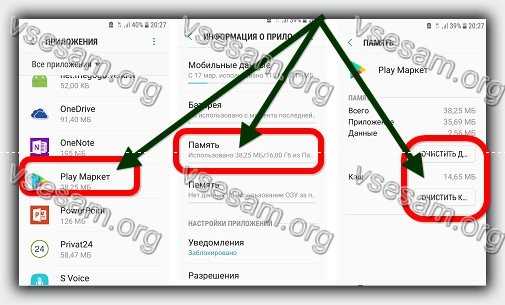
Если это не помогло решить проблему, то очистите точно также кэш и данные в приложении сервисы гугл плей
Не работает гугл плей маркет — удалите обновление
Плей маркет время от времени обновляется автоматически. Во время обновления могут возникнуть проблемы.
Поэтому, стоит попробовать удалить обновления и восстановить старую версию, затем можно снова обновить приложение.
Чтобы сделать это, идем по пути как описано выше, но не ощущаем кэш и данные, а выбираем «Выключить» — появится запрос на удаление обновлений.
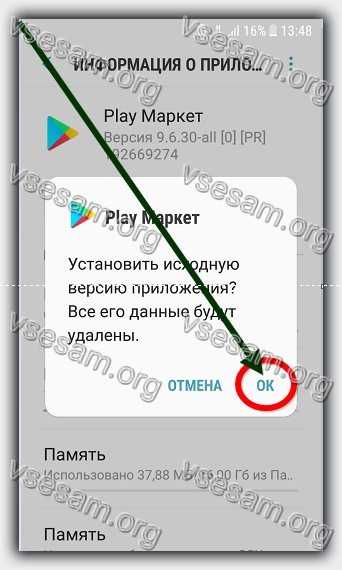
Само приложение при этом останется – удалятся только обновления, которые установились с момента приобретения смартфона.
Не работает гугл плей маркет — включите «Менеджер загрузки»
Менеджер загрузки позволяет загружать файлы на Android с приложения плей маркет. Если менеджер загрузки отключен, то плей маркет работать не будет.
В списке приложений в настройках Android найдите «Менеджер загрузки», а затем нажмите на него (где он находится зависит от версии андроид).
Если отображается кнопка «Отключить», значит, он работает правильно (вы его не отключили).
Только если есть кнопка «включить», означит, что по какой-то причине он в настоящее время отключен и должен быть включен.
Не работает гугл плей маркет на андроид — удалите аккаунт Google и включите повторно
Повторное подключение учетной записи Google поможет вам устранить проблемы с Магазином. Переходите к настройкам андроид и откройте вкладку «Учетные записи».
Выберите учетные записи Google, введите свои данные и удалите аккаунт с вашего телефона. Затем перезапустите телефон.
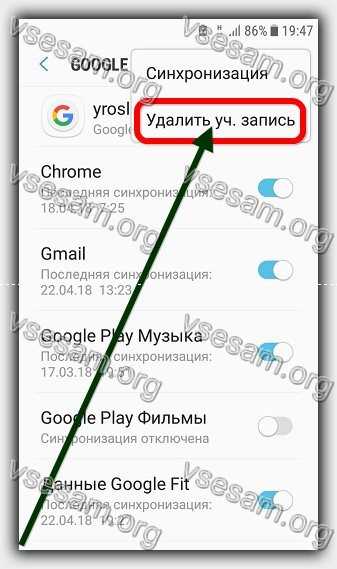
Далее вернитесь к настройкам учетной записи и выберите вариант «Добавить новую учетную запись». Выберите учетную запись Google и снова вводим данные.
Иногда проблема заключается в самой учетной записи и стоит попробовать использовать другую.
В соответствии с вышеизложенным, полностью удалите всю информацию из существующей учетной записи с телефона, затем перейдите в регистрационную форму для создания новой и зарегистрируйтесь.
Зарегистрируйте учетную запись, но не добавляйте ее в телефон. Прежде чем это сделать, используйте предыдущие решения и следуйте инструкциям по очистке данных и кэш.
Только после очистки перейдите в «Настройки> Учетные записи» и выберите добавление новой.
После входа в систему попробуйте использовать плей маркет. Если магазин разблокирован, то можем остаться в новой учетной записи или попытаться вернуться к вашей старой.
Не работает плей маркет на андроид — проверьте настройки даты и времени
Это может показаться незначительным, но для входа в систему на серверах Google должна быть правильно установлена дата и время.
Если у вас плохо установленная дата или время, у серверов Google будут проблемы с настройкой синхронизации. В результате вы не сможете туда войти.
Перейдите в «Настройки> Дата и время», и лучше всего выбрать автоматическую настройку даты и времени.
Если, все настроено на автоматические значения, постарайтесь установить их вручную и ввести точное время и дату. Есть вероятность, что это поможет вам устранить проблему.
Не работает плей маркет на андроид — отключите VPN или прокси

Если вы используете VPN или прокси-серверы, это может быть причиной проблем с подключением к плей маркет.
Настройки прокси можно проверить простым способом. Если вы подключаетесь через Wi-Fi, перейдите в «Настройки» -> «wifi», а затем заржите палец на сети, к которой подключены. Выберите в контекстном меню «Изменить сеть».
Появятся параметры сети wifi. Установите флажок «Показывать расширенные параметры» и убедитесь, что в поле «Настройки прокси-сервера» выбрано «Нет».
Подключатся по VPN можно по-разному. Первое — использовать приложение для подключения к VPN-сетям. Если оно у вас есть, попробуйте отключить его или полностью удалить.
Второй способ подключения к VPN — добавить VPN в сетевые настройки. Перейдите в «Настройки», а затем выберите «Дополнительно …» на вкладке «Беспроводные и обычные сети».
Откройте вкладку «VPN» и убедитесь, что вы не настроили VPN-подключения. Если у вас в списке они есть, удалите их.
Не работает плей маркет на андроид — отключите блокировку доступа в интернет
Для андроид создано множество приложений, которые используются для управления интернет соединением. Они позволяют, блокировать доступ к сети для отдельных приложений.
Некоторые устройства (например, Huawei) имеют встроенную функцию, которая позволяет вам управлять приложениями для сетевого подключения («Настройки»> «Управление передачей данных» -> «Сетевые приложения» -> убедитесь, что для плей маркет включен доступ в интернет).
Если у вас есть такое приложение (например, noRoot Firewall), убедитесь, что он не установлен таким способом, что блокирует доступ плей маркет для подключения к интернету. Также можете полностью удалить его для цели тестирования.
Не работает плей маркет на андроид – попробуйте другой интернет
Вы пытаетесь подключиться с помощью wifi? В этом случае полностью отключите беспроводные сети и активируйте сотовую передачу данных.
Проверьте, есть ли проблема с коммуникацией плей маркета с мобильным интернетом.
Если вы пытаетесь подключиться к магазину все время, используя мобильный интернет, попробуйте сделать это наоборот — выключите сотовые данные и активируйте сеть wifi.
Не работает плей маркет на андроид — включите приложения
Часто бывает, что в телефоне, полученном от оператора, много ненужных приложений, но некоторые из них могут быть необходимы для правильной работы плей маркет.
Возможно, вы полностью отключили приложения или системные службы, без которых он не может функционировать (например, «Менеджер загрузки», упомянутый ранее).
Перейдите в «Настройки» -> «Приложения» или «Настройки» -> «Управление приложениями», затем перейдите на вкладку с отключенными приложениями.
Проверьте, есть ли среди них какие-либо элементы, связанные с системными службами. Если вы не уверены в чем-либо, включите его снова.
Вы также можете устанавливать приложения из Play Маркета с помощью компьютера. Все, что вам нужно сделать, это перейти на сайт в вашем браузере.
Войдите на свой компьютер с той же учетной записью Google, которую вы используете на своем телефоне.
Затем найдите любое приложение в Play Маркете. Выберите его и нажмите «Установить» — появится новое окно с выбором устройства, на котором вы хотите установить приложения.
Плей маркет будет искать все смартфоны и планшеты, подключенные к этой учетной записи и позволит удаленную установку приложения. Успехов.